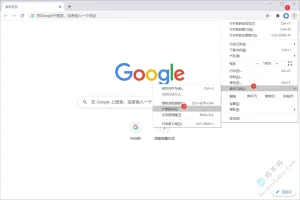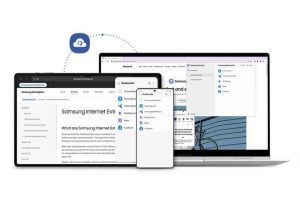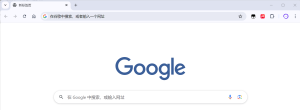手机谷歌浏览器怎么添加书签?
在手机谷歌浏览器中打开想收藏的网页,点击右上角的“三点”菜单图标,选择“添加到书签”即可保存该网页。书签会保存在默认的移动设备书签文件夹中,可在书签菜单中查看和管理。
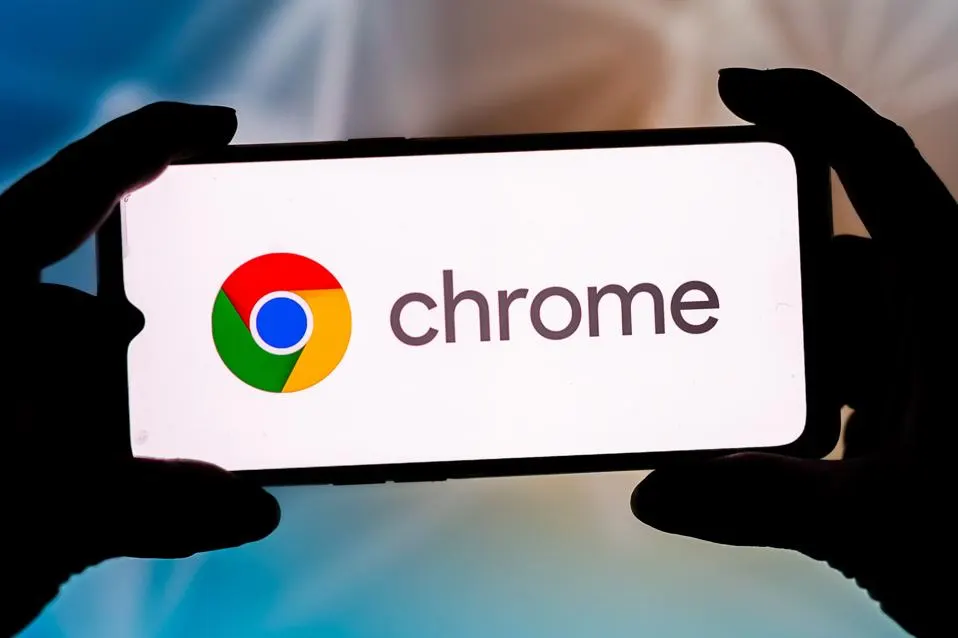
手机Chrome浏览器添加书签的方法
如何快速保存当前网页为书签
点击菜单按钮进行添加:在手机Google Chrome浏览器中浏览网页时,点击右上角的“三点”菜单图标,弹出操作选项后点击“添加到书签”即可保存当前页面,操作简单,适合快速收藏需要再次访问的网页。
书签自动保存至默认文件夹:每次添加书签时,系统会自动将其保存在“移动设备的书签”文件夹中,方便后续统一管理。这个默认位置无需用户每次手动选择,提升了添加书签的效率。
页面标题作为书签名称:Chrome会自动将网页标题设为书签名称,以便用户在书签列表中快速识别内容。添加后也可以自定义书签名称和网址链接,使收藏内容更清晰有序。
添加书签后在哪里查看和管理
通过菜单访问书签列表:再次点击浏览器右上角菜单图标,在弹出的选项中点击“书签”,即可进入书签页面,查看所有已保存的网页链接,支持在不同文件夹之间切换浏览。
查看“移动设备的书签”文件夹:在书签页面中,找到“移动设备的书签”分类,这是手机端默认的书签保存位置。所有通过手机Chrome添加的书签都会集中显示在该目录下,便于集中管理。
长按书签支持编辑或删除:用户可在书签列表中长按任意书签条目,系统会弹出操作选项,支持修改书签名称与网址、移动到其他文件夹,或直接删除,适合日常整理书签使用,保持内容整洁。
自定义书签保存位置和名称
修改书签文件夹存储路径
保存时选择目标文件夹:在添加书签时,点击弹出的“添加书签”窗口中的“文件夹”选项,可以选择将当前网页保存到“书签栏”“移动设备的书签”或其他已有文件夹内,避免所有内容混杂在默认文件夹中。
新建文件夹分类管理书签:如果现有的文件夹不足以满足需求,用户可在选择保存路径时点击“新建文件夹”,输入自定义文件夹名称,帮助实现更细致的分类管理,适合大量书签整理使用。
按用途划分提升效率:根据网站内容类型创建多个书签文件夹,例如“新闻”“购物”“工作”“学习”“工具”等,在添加时指定归属位置,有助于提升后续查找、使用和删除的效率。
编辑书签标题与网址内容
保存书签时即可编辑:在添加书签的窗口中,系统会自动填充当前网页的标题和URL,用户可直接修改这些内容,输入更适合自己记忆的名称,或修正太长或不清晰的网址格式。
长按书签进行后期修改:保存书签后如需更改,可打开Chrome的书签管理页面,长按对应书签并选择“编辑”,进入修改界面,自由更改标题或网址,适合后期内容更新或优化分类。
自定义名称便于快速识别:很多网页的默认标题较长或无标识性,通过自定义书签名称设置为简洁关键词,如“邮件”“工作表单”“课程笔记”等,可以让大量书签一目了然,提高浏览效率。
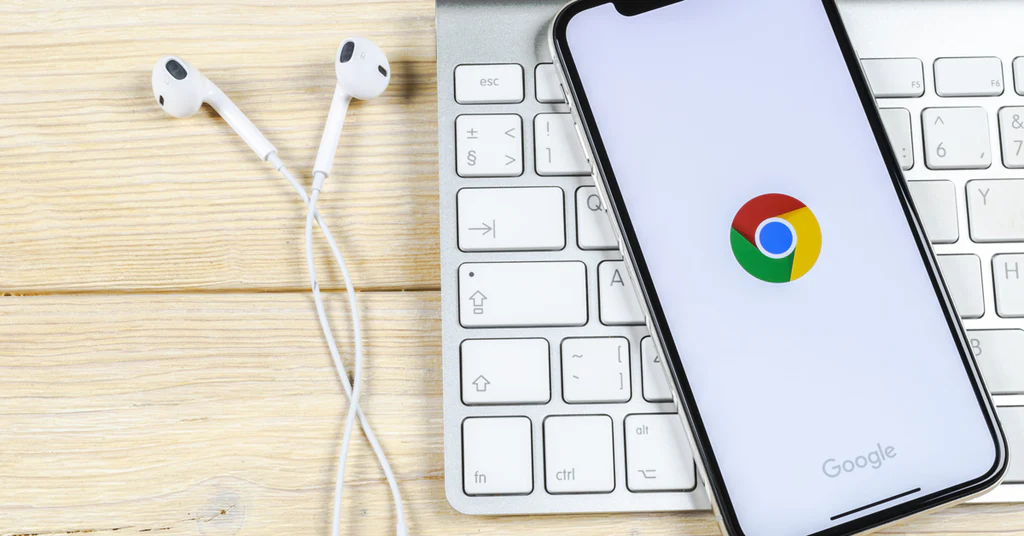
使用账户同步保存书签数据
登录Google账号启用书签同步
通过设置菜单登录账号:打开手机Chrome浏览器,点击右上角菜单图标,选择“设置”,在账户区域点击“登录Chrome”或“添加账号”,输入Google账号信息后即可完成登录,登录是启用书签同步的前提条件。
启用同步选项选择书签项目:登录成功后,浏览器会弹出“同步设置”界面,用户可选择同步全部内容,也可手动管理同步项,勾选“书签”后浏览器将自动将所有书签上传到Google云端保存。
同步功能支持实时更新数据:当用户在任意设备上添加、删除或修改书签,所有变化会实时同步到Google服务器,并同步推送至其他已登录设备,确保多个终端始终保持一致的书签内容。
跨设备同步书签的实际效果
在电脑端访问移动书签:启用同步后,用户可以在电脑端Chrome书签栏中找到“移动设备的书签”分类,其中保存的内容与手机浏览器中的书签保持同步,便于在大屏设备上继续使用。
更换设备可自动恢复数据:当用户在新手机或平板上安装Chrome并使用相同Google账号登录后,系统会自动下载所有已同步书签,无需导入备份文件,省去手动迁移操作的麻烦,适合频繁更换设备的用户。
同步内容包含文件夹结构:同步不仅限于单条书签的名称和链接,还包括其所在文件夹、排列顺序等结构信息,确保跨设备书签排列一致,提升使用体验和管理效率,特别适合分类较多的用户。
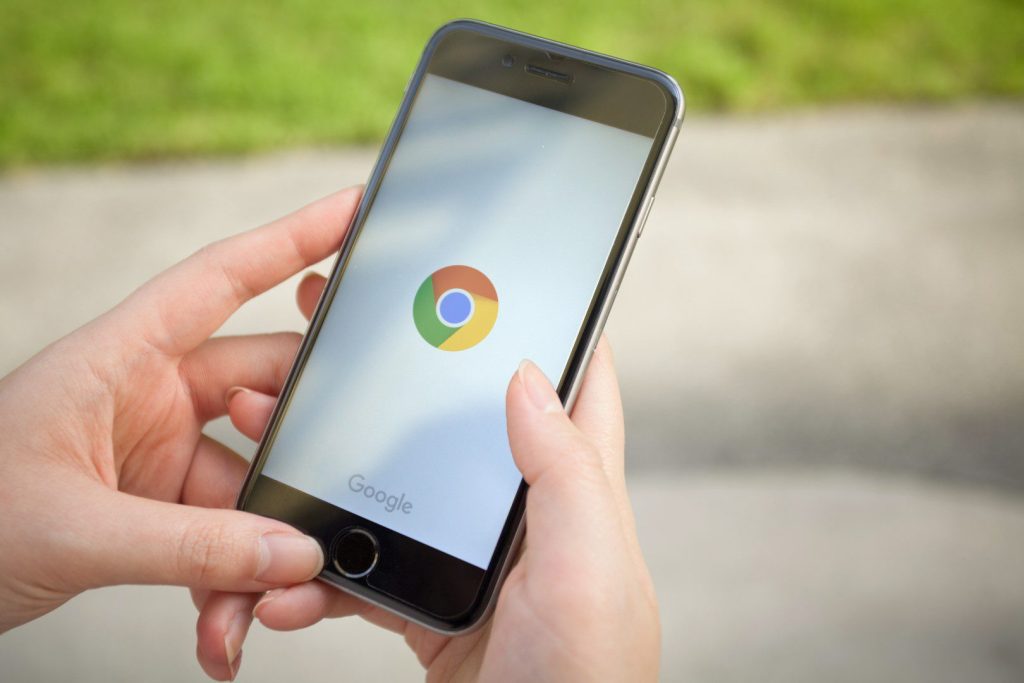
管理和分类手机端书签
创建新的书签文件夹方法
通过添加书签界面新建文件夹:在保存网页为书签时,点击“文件夹”选项,在弹出的目录列表中选择“新建文件夹”,输入文件夹名称后确认,即可将书签保存至该新建分类中。
在书签管理界面添加文件夹:打开Chrome浏览器的书签页面后,点击右上角菜单按钮,在出现的操作中选择“新建文件夹”,可用于整理已有书签,也可以作为分类使用,方便管理。
自定义文件夹名称提高识别度:建议根据内容类别命名文件夹,如“新闻阅读”“网购收藏”“工作工具”等,这样在浏览书签时能更快定位所需内容,提升使用效率与整理逻辑。
将书签移动到其他分类目录
长按书签调出操作选项:在书签列表中,长按想移动的书签项目,系统会弹出操作菜单,点击“移动到”,即可选择目标文件夹完成分类转移,适合整理新增或未分类书签。
支持跨文件夹批量移动:若需移动多个书签,可以逐个长按选择多条书签,再点击右上角的“移动”按钮,将它们统一转移到指定目录,适合大批量整理操作,提高管理效率。
使用分类便于快速访问书签:通过将书签归类到不同文件夹,用户可以按主题快速查找所需内容,不必浏览整个列表,尤其当书签数量较多时,分门别类能显著减少查找时间。
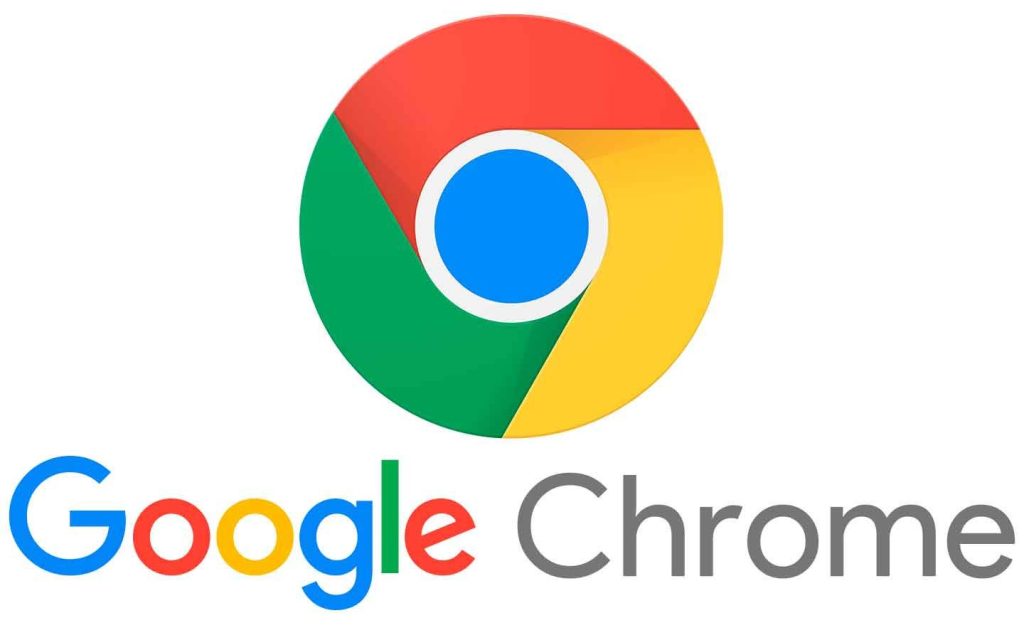
手机浏览器书签使用小技巧
将书签添加到主屏幕快捷访问
使用“添加到主屏幕”功能:在手机Chrome浏览器中打开想要快速访问的网站,点击右上角的菜单图标,选择“添加到主屏幕”,即可将该页面作为图标添加至手机桌面,操作方便快捷。
实现书签一键直达功能:添加到主屏幕后,该图标就像App一样存在,点击即可直接打开网页,无需进入浏览器查找书签,适合频繁访问的网页,如邮箱、新闻、在线文档等。
可自定义图标名称更易识别:在添加过程中,系统允许用户自定义图标名称,建议使用简洁有辨识度的文字命名,例如“日报”“工作门户”“考试系统”,便于在桌面上快速定位。
使用语音搜索结合书签更高效
利用语音助手快速打开网页:用户可通过Google语音助手或Chrome内置语音搜索功能,说出目标网页名称,例如“打开知乎”,系统会快速定位网页,无需手动输入或查找书签。
配合书签搜索实现智能访问:当保存了多个书签时,可在书签搜索栏中使用语音输入关键词,系统会自动识别并跳转到相关网页,适合开车、行走或手部不便时使用。
语音控制适用于懒人操作习惯:对不喜欢频繁点击菜单操作的用户,语音控制是一种更快捷的方式,搭配已保存的书签使用,不仅提升效率,也优化了整体使用体验。